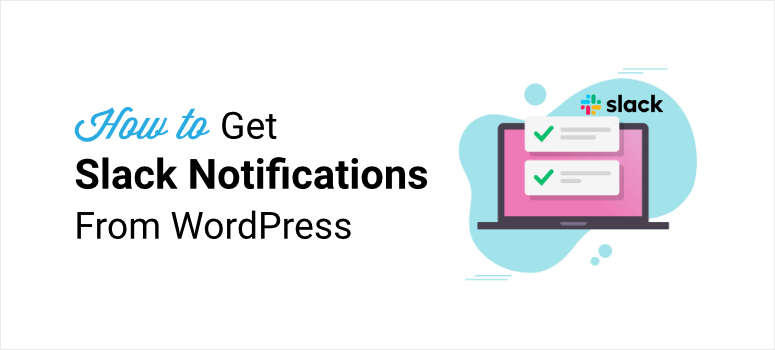
¿Quieres una forma rápida y sencilla de enviar notificaciones de Slack desde tu sitio de WordPress?
Con la ayuda de una potente herramienta como Zapier, puedes obtener fácilmente notificaciones automatizadas en tu espacio de trabajo de Slack desde tu sitio web. Puedes enviar un mensaje directo a un miembro del equipo o a un canal de Slack para mantener a todo el mundo al día.
En este artículo, te mostraremos cómo conectar tu sitio de WordPress con Slack usando Zapier en solo 3 pasos.
Cómo enviar notificaciones de Slack a WordPress con Zapier
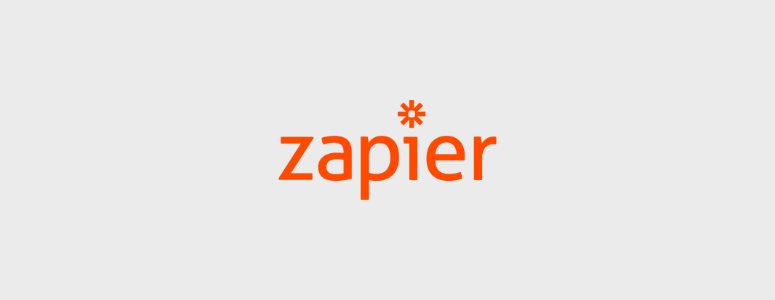
Zapier es una plataforma online que te permite crear flujos de trabajo automatizados conectando múltiples aplicaciones y servicios. Ofrece integraciones con más de 3000 apps como Google Sheet, Twitter, Gmail y Slack.
Los flujos de trabajo Zapier (también conocidos como Zap) se componen de 2 partes: Disparador y Acción. El disparador es lo que inicia todo el proceso y la acción es el resultado del flujo de trabajo o la tarea realizada.
Zapier se conecta con montones de aplicaciones y CMS como WordPress para automatizar tareas manuales y ayudarte a organizar tus proyectos.
Gracias a su integración con Slack + WordPress, puede enviar notificaciones automáticas a Slack sobre las actualizaciones del sitio web en un abrir y cerrar de ojos. Con esto, usted consigue opciones para enviar notificaciones a Slack para disparadores como los siguientes:
- Nuevo comentario en tu blog o página web
- El usuario carga nuevos medios como imágenes o vídeos en su sitio web
- Un miembro del equipo publica una nueva entrada en el blog
- Se crea un nuevo usuario de WordPress
- Se realiza el pedido de compra
Hay montones de activadores que puedes utilizar. Y en cuanto a las acciones, no estás limitado a las notificaciones de Slack. Incluso puedes invitar a usuarios a un canal de Slack y crear nuevos canales directamente desde tu sitio de WordPress con Zapier.
En este tutorial, aprenderás a recibir mensajes automáticos en tu espacio de trabajo de Slack cuando un usuario publique un nuevo post en WordPress. Pero los pasos seguirán siendo los mismos para configurar otros Zaps también.
Antes de empezar, necesitarás crear una cuenta Zapier si aún no tienes una.
A continuación, puede abrir la página de integración de Slack + WordPress y hacer clic en el botón Conectar Slack + WordPress.
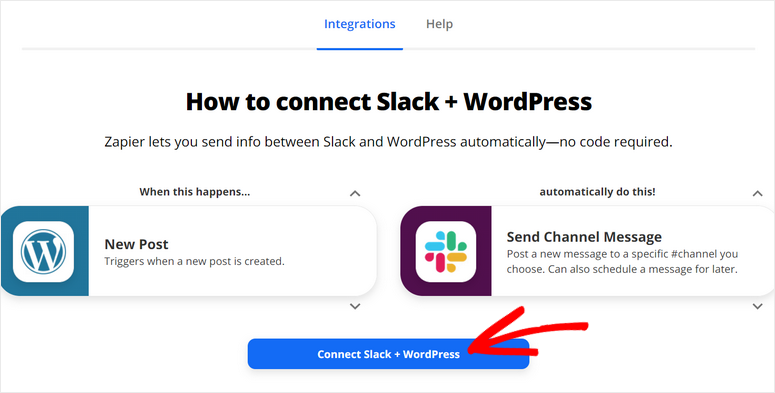
Podrá ver el constructor de flujo de trabajo en la siguiente ventana. Ahora, vamos a construir nuestro flujo de trabajo automatizado para las notificaciones de WordPress Slack.
Paso 1: Conecte su sitio WordPress
En primer lugar, tendrás que añadir tu cuenta de WordPress con Zapier haciendo clic en el botón Conectar.
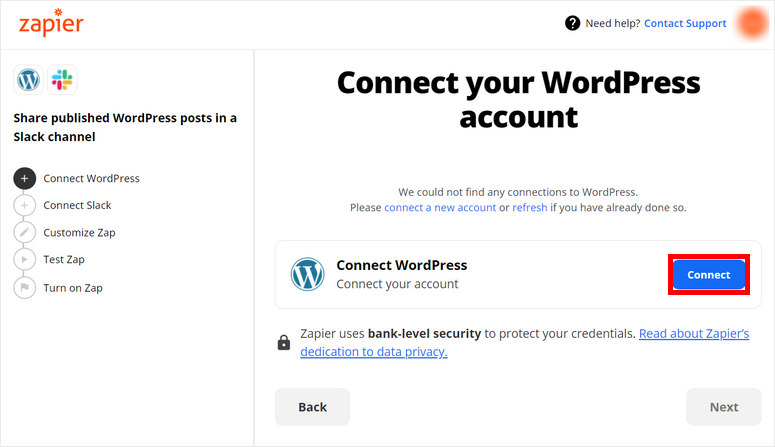
Se abrirá una ventana emergente en la que tendrás que introducir la URL de tu sitio web, el nombre de usuario y la contraseña. Comprueba si los datos de tu sitio web son correctos y haz clic en el botón Sí, continuar.
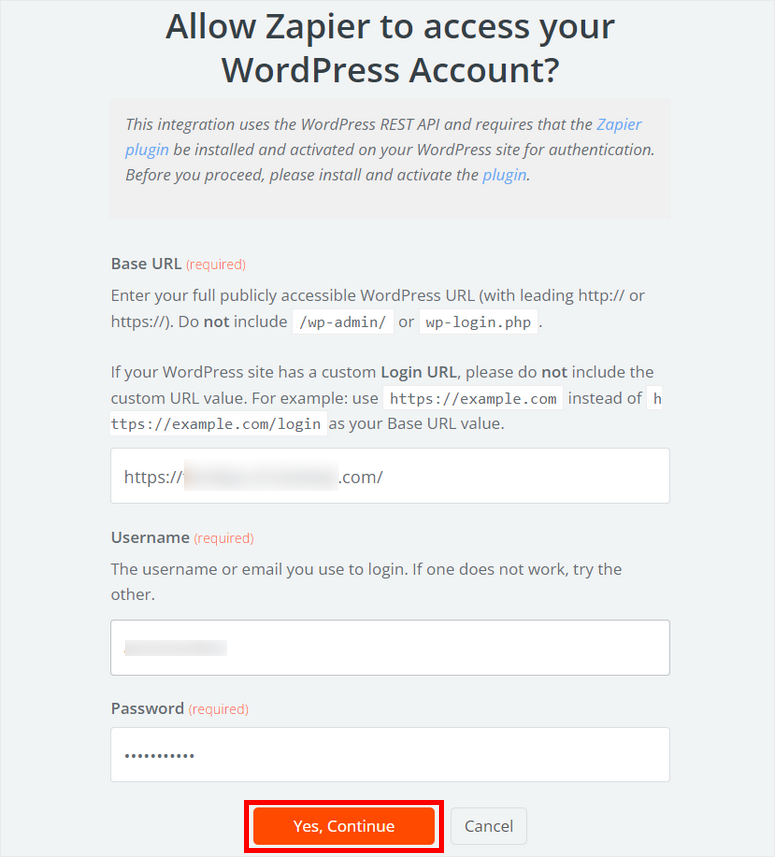
Ahora verás que tu cuenta aparece en el panel de control. A medida que conectes varias cuentas, las verás aparecer en esta lista.
Seleccione su sitio WordPress y haga clic en el botón Siguiente .
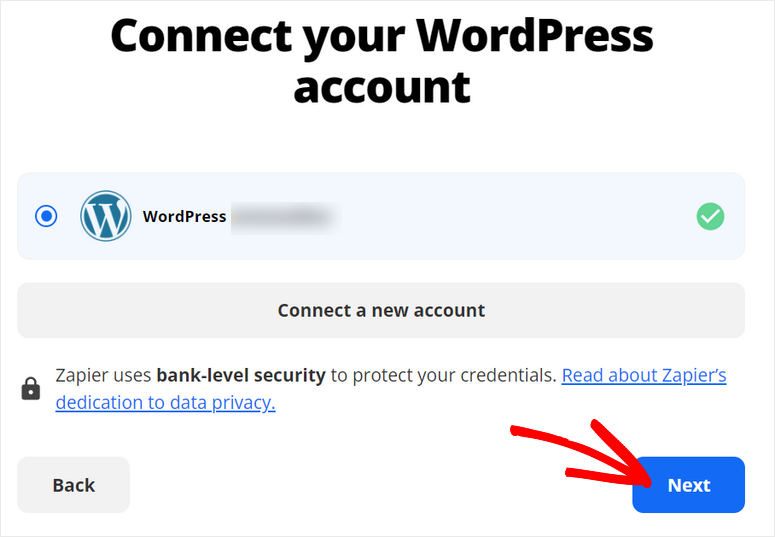
Ahora, verás las opciones para seleccionar el Estado de la Publicación y el Tipo de Publicación.

Como queremos enviar notificaciones a Slack cuando haya una nueva entrada en el blog, elige el estado de la entrada como Publicado y el tipo de entrada como Entradas.
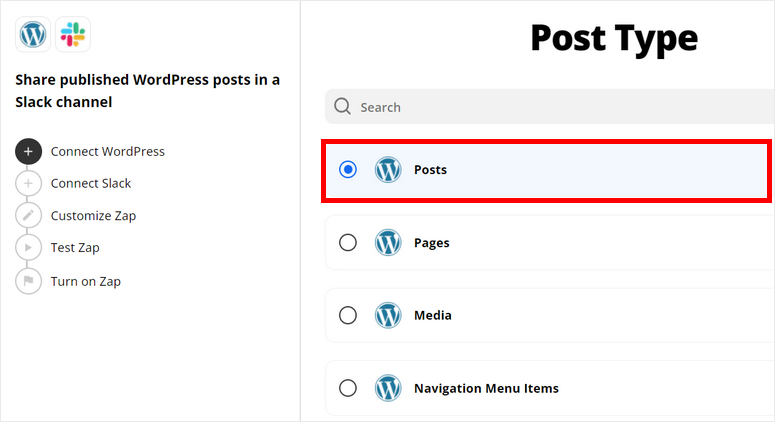
Este será el evento desencadenante de su flujo de trabajo Slack + WordPress. Ahora, debe conectar su espacio de trabajo de Slack y configurar el evento de acción.
Paso 2: Conectar con Slack
Para integrar tu cuenta de Slack, pulsa el botón Conectar.
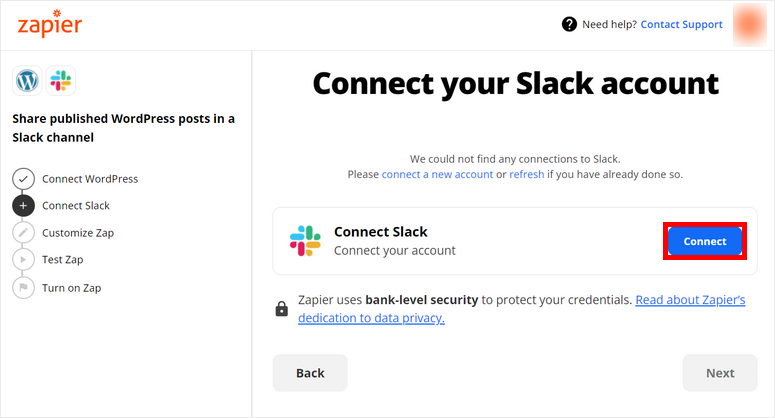
Verás una ventana emergente en la que puedes iniciar sesión en tu espacio de trabajo de Slack.
Una vez conectada tu cuenta de Slack, debes permitir que Zapier acceda a tu espacio de trabajo.
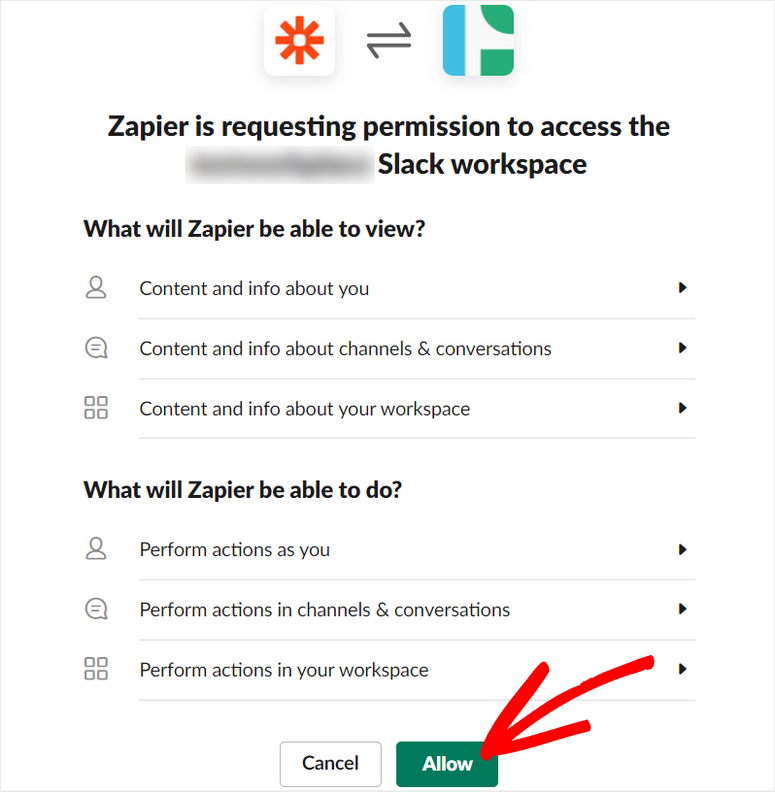
Esto le llevará de nuevo al editor de flujo de trabajo donde puede hacer clic en Siguiente para continuar.
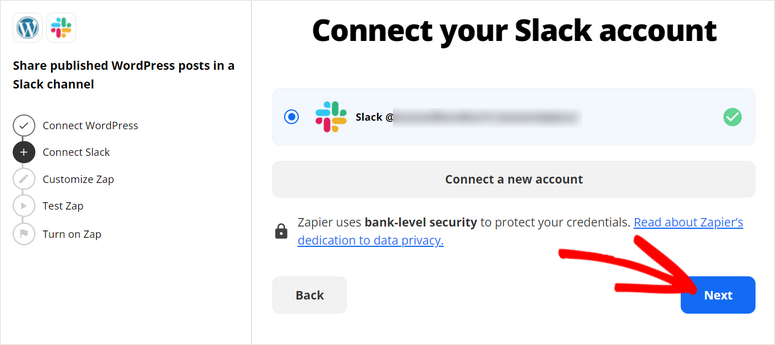
Para su evento de acción, tendrá que seleccionar el canal de Slack en el que desea publicar las notificaciones automatizadas. Aquí, estamos seleccionando el canal general, sólo como un ejemplo.
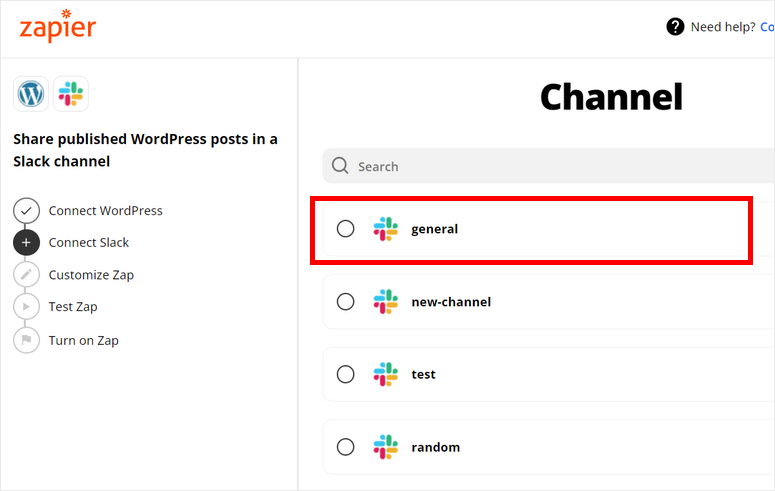
Después de eso, tendrás la opción de elegir los campos que deseas editar para las notificaciones de WordPress Slack. La opción Texto del mensaje está marcada por defecto porque es el cuerpo principal de tus notificaciones.
Si quieres enviar estas notificaciones como un bot de Slack, marca la opción ¿Enviar como bot?
Esto creará automáticamente un bot en tu espacio de trabajo Slack y lo añadirá al canal Slack seleccionado. Marque la opción Nombre del bot si también desea añadir un nombre personalizado para el bot.
Sólo puede editar y personalizar los campos que seleccione aquí, así que asegúrese de que tiene todo lo que necesita y haga clic en Siguiente.
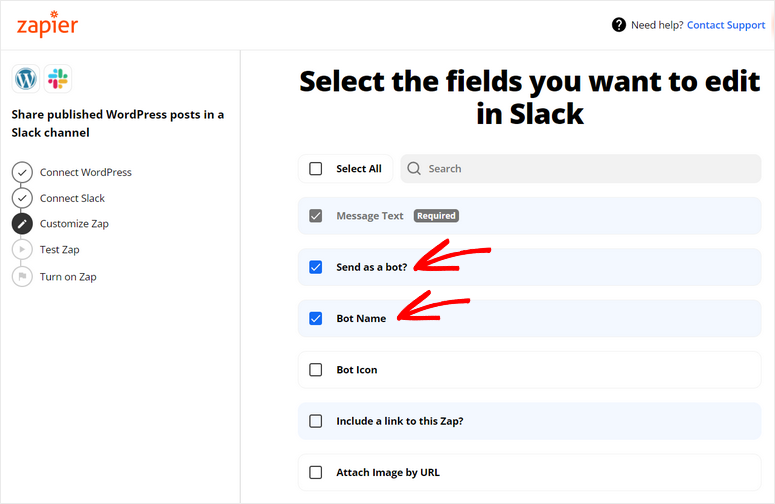
En la siguiente pantalla, podrás asignar los campos y elementos de tu sitio de WordPress a Slack.
El campo más importante que necesitas personalizar es el Texto del Mensaje. Zapier te da un montón de opciones como autor del post, título, enlace y otros elementos de WordPress.
Así, puedes añadir los que necesites y crear un texto personalizado para tus notificaciones de Slack.
Dependiendo de los campos que hayas seleccionado antes, verás opciones como personalizar el nombre de tu bot, activar la expansión automática de enlaces, etc.
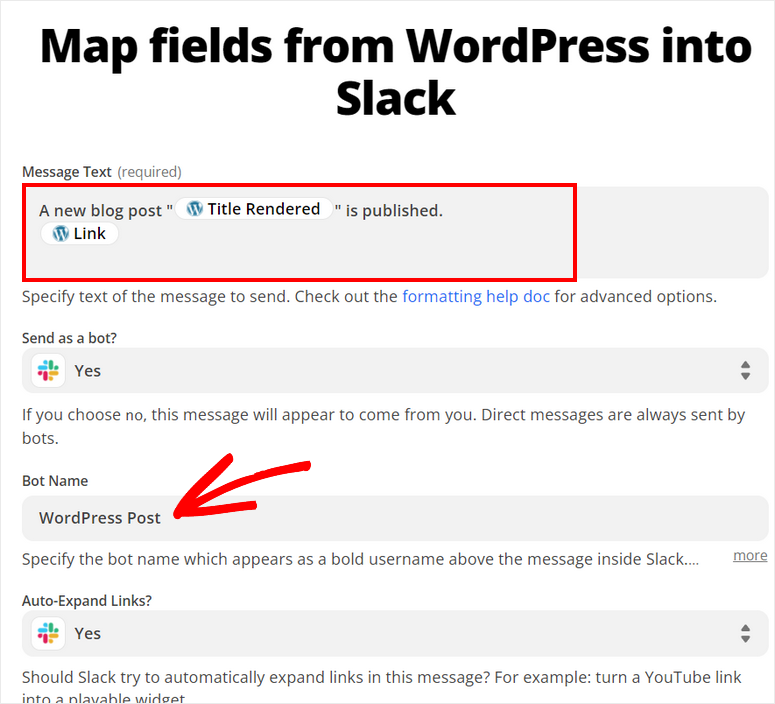
Una vez que haya terminado con la asignación de campos de WordPress, haga clic en el botón Siguiente.
Paso 3: Pruebe su Zap
El último paso de este tutorial es probar su Zap o Workflow para ver si funciona correctamente o no.
Puede comprobar todos los detalles de la integración de Slack en la pantalla y hacer clic en el botón Enviar prueba de la esquina inferior derecha.
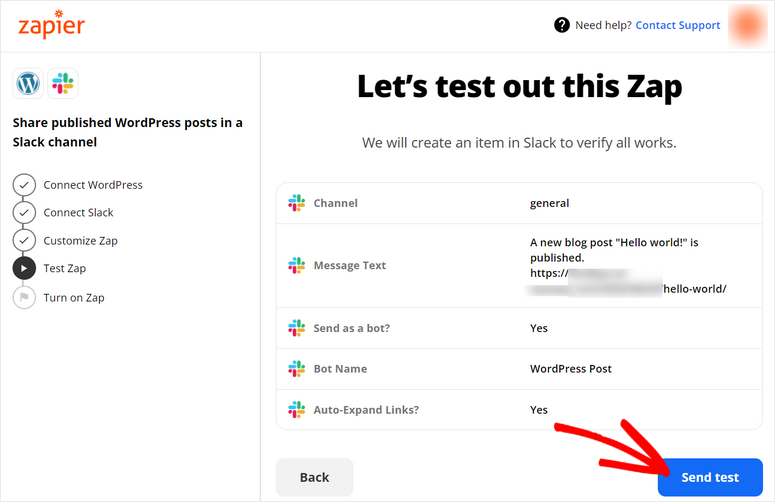
Si la prueba se realiza correctamente, verá la notificación de muestra en su canal de Slack de la siguiente manera:
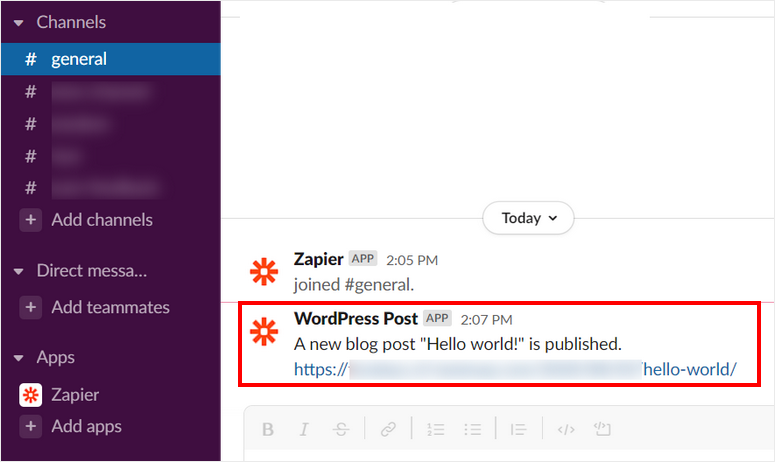
Todo lo que tienes que hacer ahora es revisar tu flujo de trabajo de WordPress Slack y hacer clic en Turn on Zap para activar el zap.
Ahora, recibirás una notificación en Slack cada vez que alguien publique un nuevo post en tu sitio web.
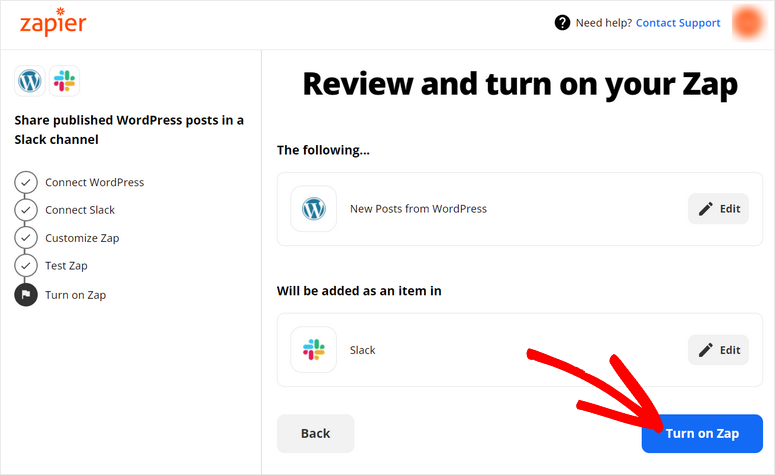
¡Así de fácil! Has aprendido cómo enviar notificaciones de WordPress Slack usando Zapier en tan sólo unos pasos. Puedes seguir estos pasos para recibir notificaciones sobre nuevos comentarios, nuevos usuarios y entradas actualizadas.
Así, puedes utilizar Zapier para integrar otras aplicaciones y servicios y mejorar tu productividad. Estas son algunas de las integraciones Zapier útiles para su sitio web:
- WPForms + Zapier: Puedes conectar tus formularios de WordPress con otros servicios como Google Sheets, ActiveCampaign y más. El plugin WPForms también ofrece un addon Zapier dedicado para hacer el proceso más fácil y rápido.
- Integraciones de redes sociales: Con Zapier, puedes automatizar tus campañas en redes sociales con facilidad. Ya no tendrás que compartir manualmente tus contenidos en Twitter, Instagram, Facebook, etc.
- Google Analytics: Zapier te permite vincular tu sitio WordPress con potentes herramientas como Google Analytics. Esto te ayudará a enviar la información de tu sitio web directamente a tu cuenta de análisis y generar informes.
¡Eso es todo por hoy! Esperamos que este artículo te haya ayudado a aprender cómo enviar notificaciones de WordPress Slack con Zapier.
Preguntas frecuentes sobre la conexión de Slack a WordPress
¿Cómo puedo integrar Slack con WordPress?
La mejor forma de integrar Slack con WordPress es utilizando una herramienta de automatización como Zapier o Uncanny Automator. Sigue nuestro tutorial más arriba.
¿Cuántas integraciones tiene Slack?
Slack cuenta con más de 2600 integraciones con aplicaciones y plataformas de terceros.
¿Puedo integrar varios sitios web de WordPress con un único espacio de trabajo de Slack?
Sí, puede integrar varios sitios web de WordPress con un único espacio de trabajo de Slack. Cada integración suele utilizar una configuración única dentro de Slack para distinguir entre los sitios web.
¿Qué hago si mi integración de Slack con WordPress no funciona correctamente?
Si tienes problemas, comprueba primero la configuración del plugin y de Slack. Asegúrate de haber introducido las credenciales correctas y de haber configurado correctamente las notificaciones. Si sigues teniendo problemas, consulta la documentación del complemento o los recursos de asistencia.
Si desea una herramienta de automatización específica para su sitio de WordPress, también puede consultar Uncanny Automator. Es el plugin de automatización más potente y fácil de usar que te permite conectar con más de 1.000 plugins de WordPress y aplicaciones externas.
Con esto, puede incrustar directamente Slack en WordPress y enviar notificaciones automatizadas desde su sitio web.
Para sus próximos pasos, puede consultar estos recursos:
- Cómo automatizar la verificación de clientes potenciales en WordPress (paso a paso)
- Las mejores herramientas de automatización de marketing para WordPress (comparativa)
- Los mejores plugins para rastrear las visitas a las entradas de WordPress [PAGOS + GRATUITOS].
Estas entradas le ayudarán a generar más clientes potenciales y a automatizar sus campañas de marketing. El último te ayudará a hacer un seguimiento de las visitas de cada post en tu sitio web.

Comentarios Deja una respuesta